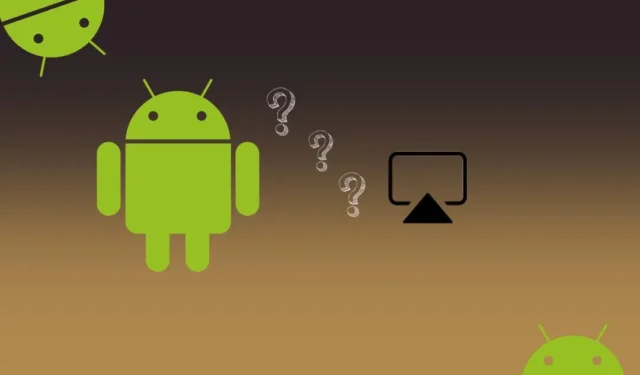
Als iPhone-gebruiker moet u AirPlay minimaal één keer, zo niet vaker, hebben gebruikt. En nadat u bent overgestapt op Samsung of een andere Android-telefoon, vraagt u zich misschien af of er een AirPlay-equivalent bestaat op Android-telefoons. Gelukkig is dat zo. Voor de onwetenden: AirPlay is een protocol waarmee je video’s of audio draadloos kunt streamen of spiegelen tussen Apple-apparaten en sommige tv’s. U kunt bijvoorbeeld een video van uw iPhone naar een tv streamen. Het enige dat u hoeft te doen, is op het AirPlay-pictogram op uw iPhone tikken en het apparaat kiezen waarop u wilt streamen. Laten we eens kijken wat het Android-equivalent van AirPlay is en hoe we het kunnen gebruiken.
1. Cast
Het beste equivalent van AirPlay op Android-telefoons is de castingfunctie. Alle Android-telefoons ondersteunen standaard casten. Of het nu een telefoon van Google, OnePlus, Moto, etc. is, ze bevatten allemaal Chromecast-ondersteuning. Het enige is dat het op verschillende telefoons onder verschillende namen bekend is, zoals casten, screencast, mirror, enz. Maar ze doen allemaal hetzelfde, dat wil zeggen: ze laten je inhoud van je telefoon naar je tv streamen.
Als u naar tv komt, moet uw tv een ingebouwde Chromecast-functie hebben of moet er een door Chromecast ondersteund apparaat op de tv zijn aangesloten om de cast-functie te laten werken. Gelukkig hebben de meeste nieuwere smart-tv’s een ingebouwde Chromecast-functie.
Wanneer je ondersteunde apps opent, zoals YouTube, YouTube Music, enz., verschijnt er bovenaan een Cast-knop. Tik erop en selecteer de tv om er inhoud vanaf uw telefoon naar te streamen. Zorg er zoals altijd voor dat beide apparaten zich op hetzelfde Wi-Fi-netwerk bevinden. Houd er rekening mee dat bij casten over het algemeen alleen inhoud van een specifieke app wordt gestreamd en uw telefoon niet wordt gespiegeld, tenzij de functie bekend staat als spiegelen op uw telefoon.

Op veel Android-telefoons vindt u de cast-functie onder Instellingen > Aangesloten apparaten > Verbindingsvoorkeuren > Cast of Instellingen > Verbinding & Delen > Draadloos beeldscherm > AAN. U vindt de snelkoppeling ook in het Quick Tile-menu.

2. Mircast
Het volgende AirPlay-alternatief op Android is de Mircast-functie. Met Miracast kun je voornamelijk het scherm van je telefoon draadloos spiegelen naar een groter scherm zoals een tv. Het verschilt van casten waarbij je inhoud streamt vanuit alleen de app, maar hier wordt het hele scherm van je telefoon gespiegeld naar een tv. Zoals verwacht zou de tv de Miracast-technologie moeten ondersteunen. Je vindt het vooral in Samsung Galaxy-telefoons onder de naam Smart View en in andere telefoons als Screen Mirroring.
Het lijkt in veel opzichten op casten. Het werkt kant-en-klaar en je hebt geen extra app of hardware nodig om het te gebruiken. In tegenstelling tot casten wordt de Miracast-standaard echter alleen door sommige Android-telefoons ondersteund. Je hebt er toegang toe vanaf dezelfde plek als casten, als je telefoon dit ondersteunt.
Leuk weetje: Miracast wordt ook ondersteund door Windows.
3. Slimme weergave op Samsung
Als je een Samsung Galaxy-telefoon hebt, is het equivalent van AirPlay daarop Smart View. Het maakt gebruik van Miracast-technologie om inhoud van uw Samsung Galaxy Android-telefoon te streamen naar een groter scherm dat een Samsung- of niet-Samsung-tv kan zijn.
Ga naar Instellingen op uw Samsung Galaxy-telefoon gevolgd door Aangesloten apparaten > Slimme weergave. De ondersteunde tv wordt weergegeven. Tik erop om er verbinding mee te maken.

U vindt de Smart View ook in het Quick Tile-paneel voor snellere toegang. Verder zie je in apps als Galerij en andere video-apps het Smart View-icoontje (het afspeelicoontje met twee pijltjes) staan.

Je kunt ook de speciale app van Samsung gebruiken, bekend als SmartThings , om inhoud van je Android-telefoon naar tv te spiegelen.
4. Google Home-app
De Google Home-app kan worden gebruikt om uw Android-telefoon te spiegelen naar een Google TV of TV die Chromecast ondersteunt. Open de Google Home-app en voeg de tv toe via het gedeelte Apparaten. Eenmaal toegevoegd, tikt u op de tv en drukt u op de knop Mijn scherm casten om uw Android-telefoon naar de tv te spiegelen, net zoals de functie voor schermspiegeling van AirPlay.

Als casten via Google Home niet werkt, zorg er dan voor dat je hetzelfde wifi-netwerk gebruikt en probeer ook hetzelfde Google-account op beide apparaten te gebruiken.
5. Apps van derden gebruiken
Net als altijd: als iets niet standaard wordt ondersteund op Android-telefoons, heb je er een app van derden voor. Dus als u geen inhoud van uw Android-telefoon naar een tv kunt casten of spiegelen, kunnen casting-apps van derden helpen. Hiermee kunt u uw telefoon zowel casten als spiegelen, zelfs als u geen native optie op uw telefoon ziet. Deze apps kunnen ook worden beschouwd als geweldige alternatieven voor AirPlay op Android.
Enkele van de goede casting-apps zijn:
Android casten naar andere apparaten
Ik hoop dat je het Android-equivalent van AirPlay hebt ontdekt. Voordat u vertrekt, weet u hoe u Android naar Windows-pc kunt casten, Linux , en Chromebook.


Geef een reactie